DDNSGo是一款开源的动态域名解析的服务工具在Github已经有12.9k的star,且支持基本所有的系统环境。它可以自动更新您的域名解析记录到当前的公网IP地址,对于有在外网访问家里设备的用户特别有用。以下将介绍如何使用DDNSGO实现这类需求。
一、准备工作
您需要准备:
- 一个域名
- 可以访问互联网的设备
- 一个聪明的脑子
- 一双灵巧的手
二、下载与安装
前往Resleases下载最新版DDNSGO,如下图,打开后会看到有各种各样的发布版本,请根据自己的系统选择合适的发布包。如小编的电脑是Windows的64位系统,则我就需要选择名为"ddns-go_6.8.0_windows_x86_64.zip"的那一项下载。

下载之后将压缩包随便移动到一个目录中,例如我在到F盘中新建一个名叫ddnsgo的目录并将下载得到的压缩包移动进去。移入后将该压缩包解压到本目录中。
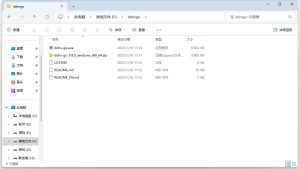
然后按下"Win+R"快捷键打开运行窗口,输入"powershell"按"回车"或点击"确定"按钮,请确保是以管理权限运行的改程序。接着在打开的命令行窗口中输入"cd+空格+ddnsgo.exe所在的目录全路径",如下图:
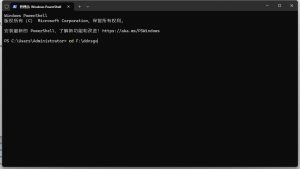
然后按下"回车"执行命令。接着根据Github官方仓库中的指导进行安装服务。
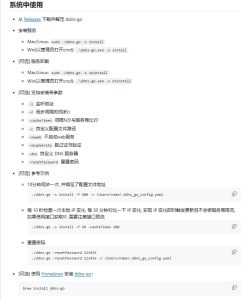
二、配置DDNSGO
在windows系统中使用运行窗口打开服务窗口,找到名叫"ddns-go"的服务,右键选择属性,如下图:

在打开的窗口中找到"可执行文件的路径"那一行中显示的路径找到其中一个"-l"的程序参数 其中冒号后面的数字就是服务运行的端口。
然后打开浏览器输入ip:端口打开ddnsgo的web配置界面,例如我在安装服务的电脑上就在浏览器地址栏输入"localhost:端口",如下图:
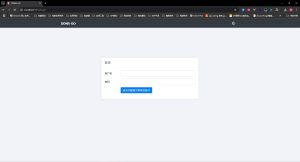
首次打开会在页面正中提示你输入一个用户名和密码,这俩就随便填就行了,日后将使用这次输入的用户名密码登录DDNSGO的web管理端
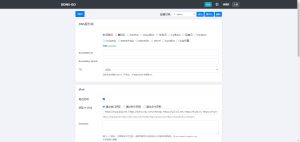
最最最重要的就是第一个板块("DNS服务商"),在上面一大坨单选按钮中选择你的域名的服务商名称,选择后在下面输入框和这一坨服务商列表中间会有一个蓝色的字样,点击即可进入对应服务商的Id和Secret的配置页面。id和Secret每个服务商的官网配置方式不同,还请各自百度查询教程,以下我使用阿里云作为演示:
![]()
点击其中的"创建AccessKey"按钮然后根据提示继续下一步,最后会有一个弹窗显示创建的"AccessKey ID"和"AccessKey Secret"是什么,保存下载填入DDNSGO的第一个版块中对应的"AccessKey ID"和"AccessKey Secret"后面的输入框。
在下一个名为Ipv4的版块中勾选"是否启用"项后面的复选框。"获取IP方式"随便选一个一般使用默认的就行不要改,在Domains后面的输入框中填入你要解析的域名记录名称,例如我需要将获取的IP动态解析到名叫"cop.example.com"的域名解析记录下就在其中输入"cop.example.com"。若需要同时解析多个域名就每行填一个就行。
Ipv6板块根据需求勾选是否启用,配置方式与Ipv4版块配置类似。
其他板块中"禁止公网访问"选项建议勾选,勾选后ddnsgo的web管理端将不能够通过域名或者公网ip访问。其他默认不管就行。最后点击最下面或者最上面的"保存"按钮即可

评论(0)